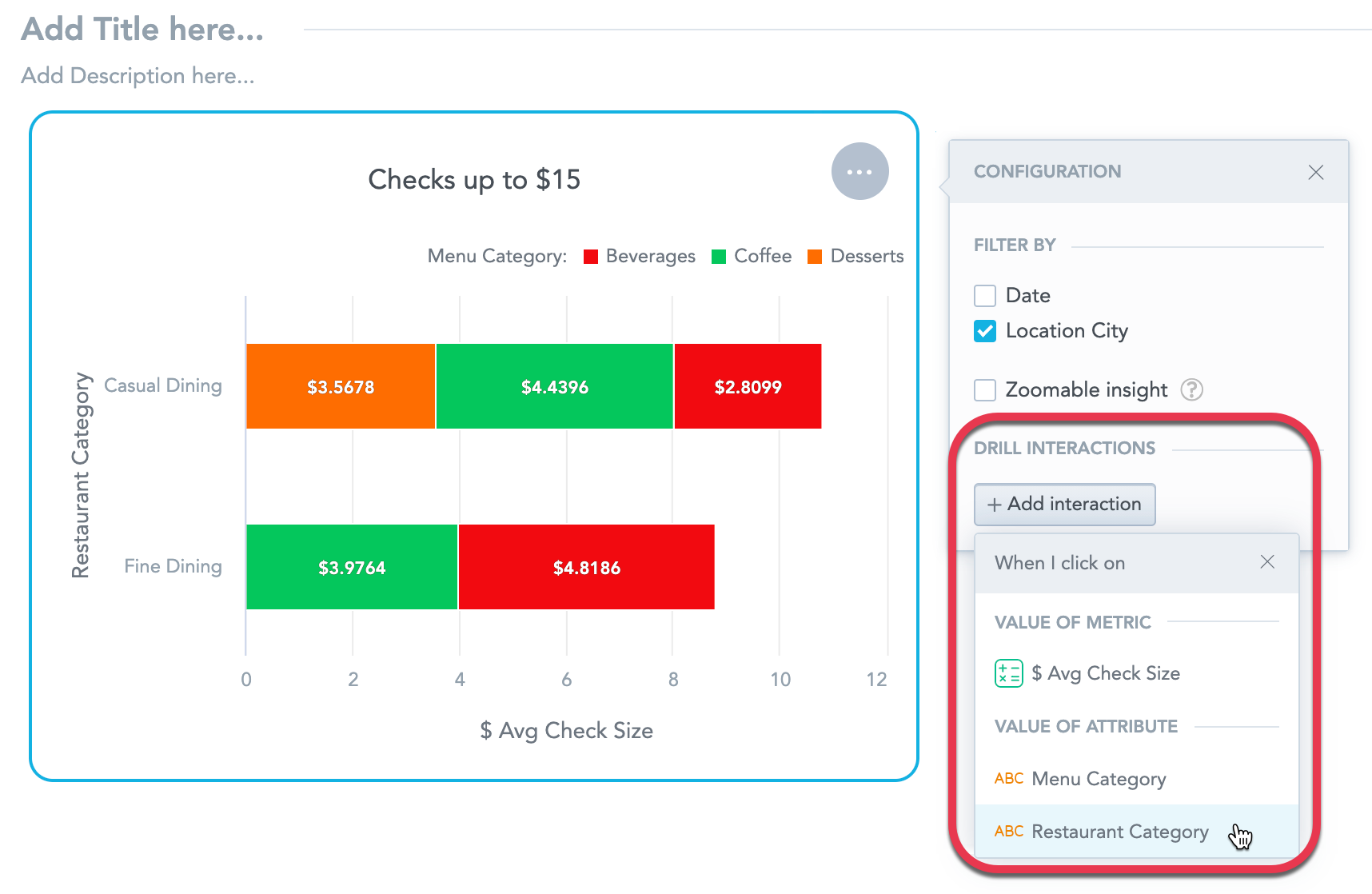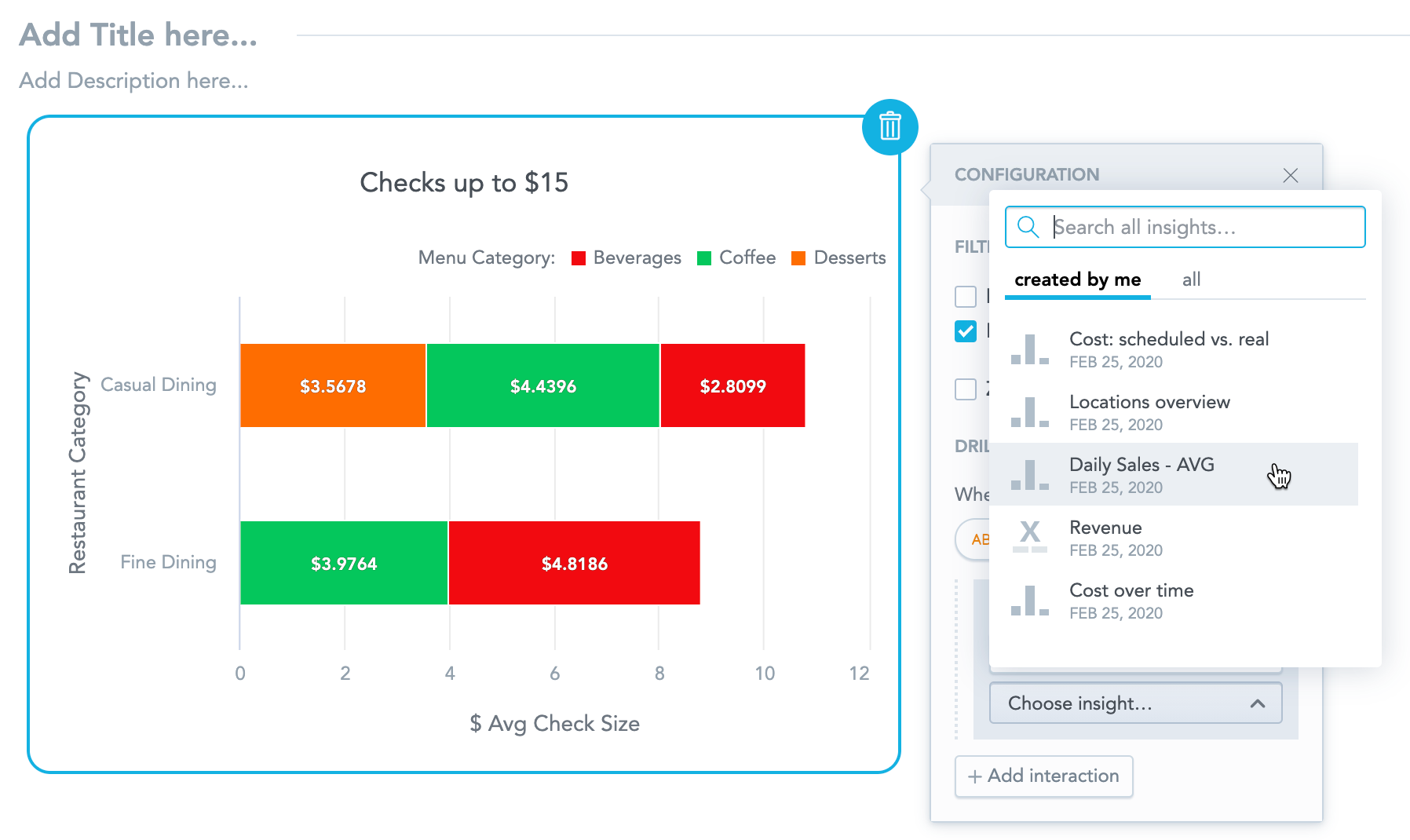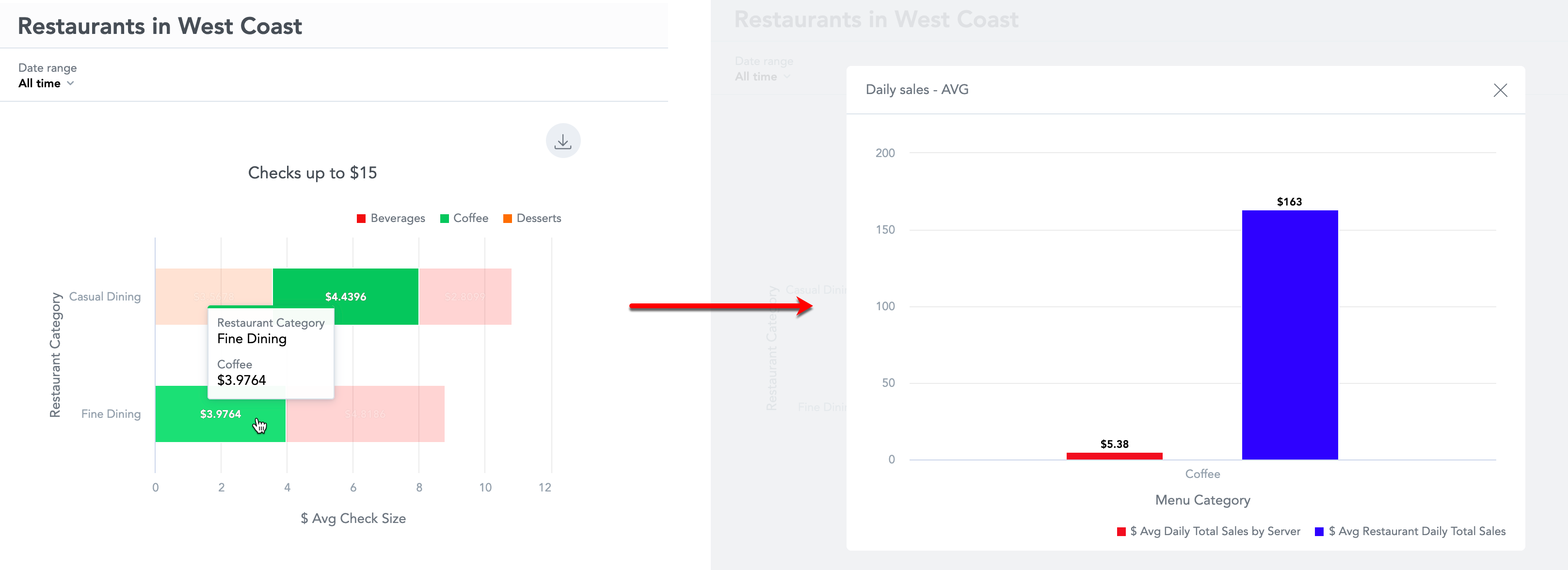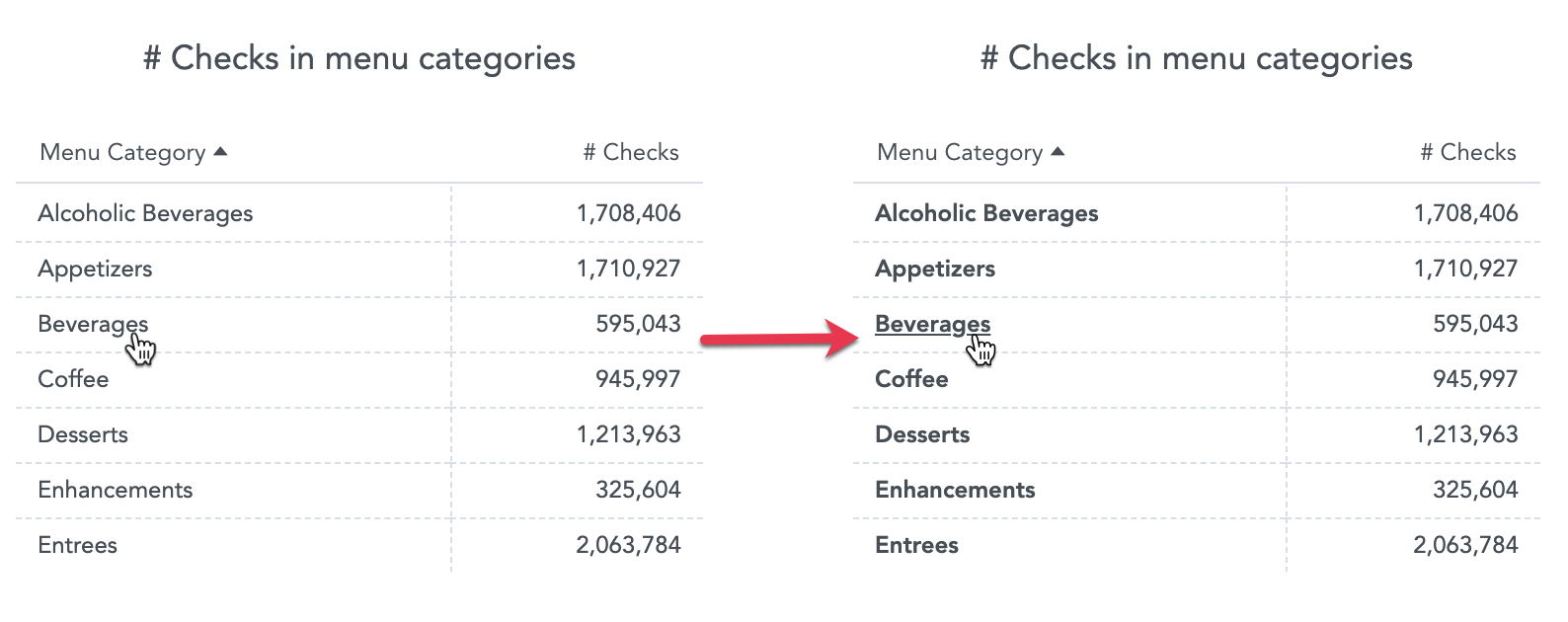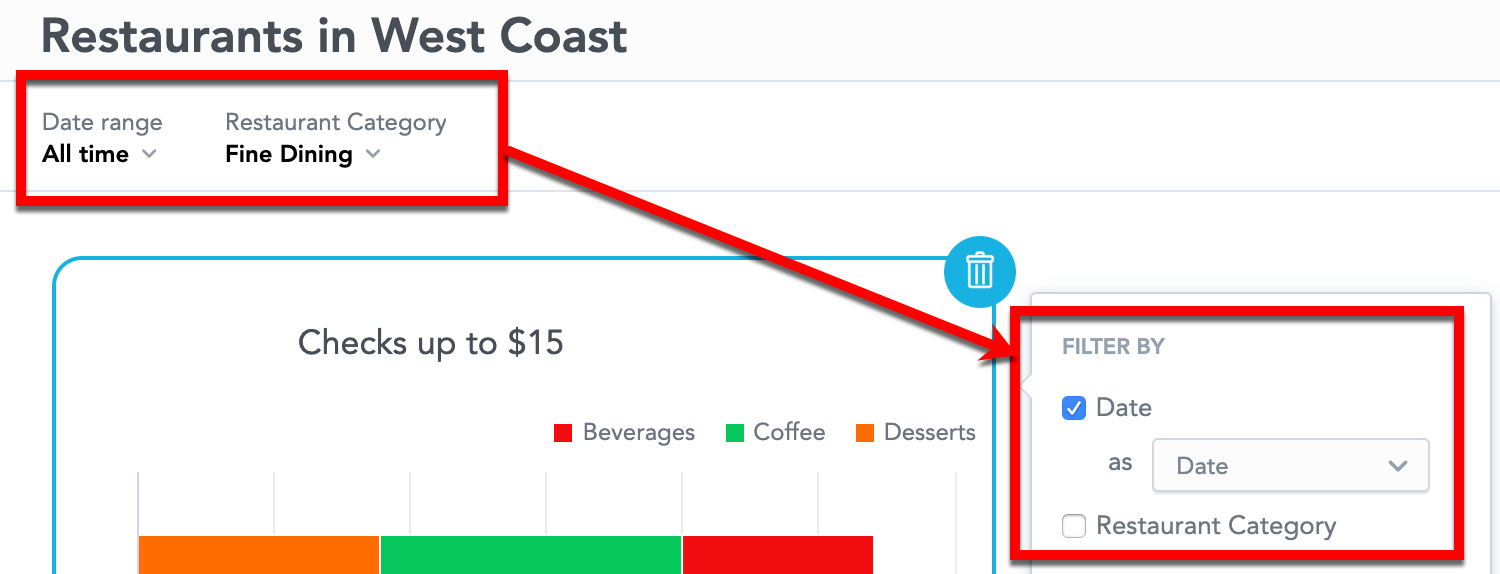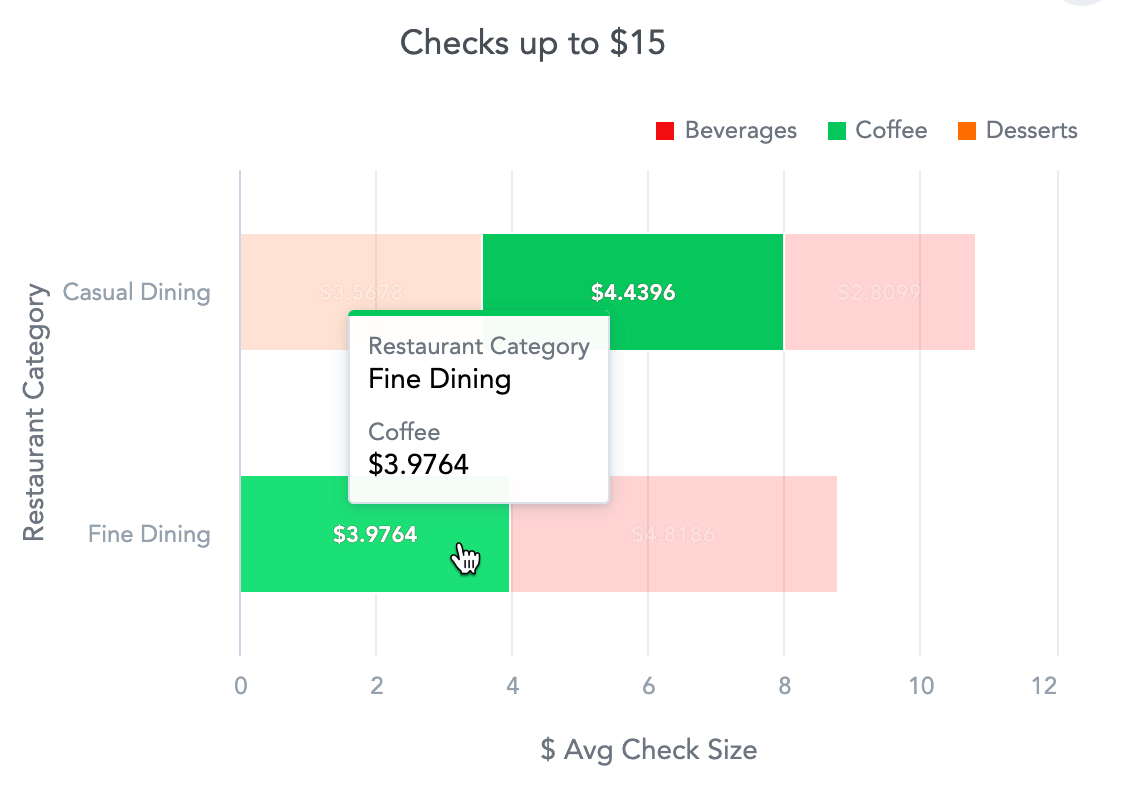You are viewing our older product's guide. Click here for the documentation of GoodData Cloud, our latest and most advanced product.
KPI ダッシュボードからインサイトにドリル
概要
KPI ダッシュボードでは、ファクト、メトリック、属性から既存のインサイトへのドリルダウンを有効にできます。 編集していない状態で、表示モードでファクト、メトリック、または属性をクリックすると、対象のダッシュボードが開きます。
あらゆるインサイトをダッシュボードに追加してドリリング設定が可能です。 KPI のドリルはサポート対象外です。
ステップ
KPI ダッシュボードにインサイトを追加する。 詳細は Set up Dashboards をご覧ください。
インサイトをクリックします。 オプションメニューが開きます。
インタラクションセクションで、インタラクションを追加をクリックします。
ドリルを設定するアイテムを選択します。
実行したいことドロップダウンメニューで、インサイトにドリルを選択します。
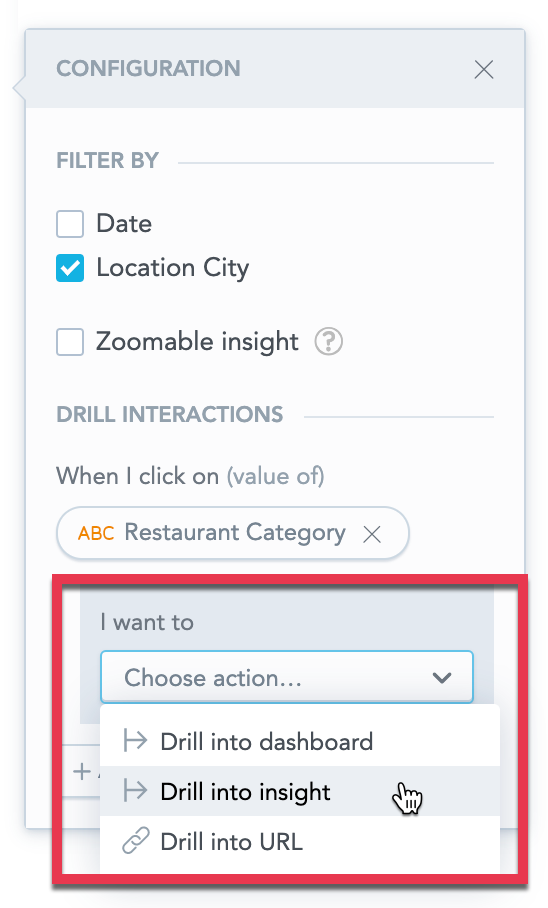
ファクト / メトリック / 属性をクリックしたときに、どのインサイトにドリルダウンするかを選択します。
(オプション)ステップ 3~6 を繰り返してドリルを追加します。 インサイトの各項目にドリルを追加できます。
保存して公開をクリック。
次に、ポップアップウィンドウでターゲットインサイトを開きます。
- 値を ファクト / メトリック(すべてのインサイト)または属性(ピボットテーブルを除くすべて)からドリルダウンする場合は、ソースインサイトでクリックします。
- 属性をピボットテーブルからドリルする場合は、属性値をクリックします。 この画像は、ドリルなし(左)のテーブルと、 メニューカテゴリー属性(右)のドリルありのテーブルを示しています。
複数のドリルが構成されている場合は、ファクト、メトリック、または属性をクリックしたときにどこでドリルするかを選択できます。
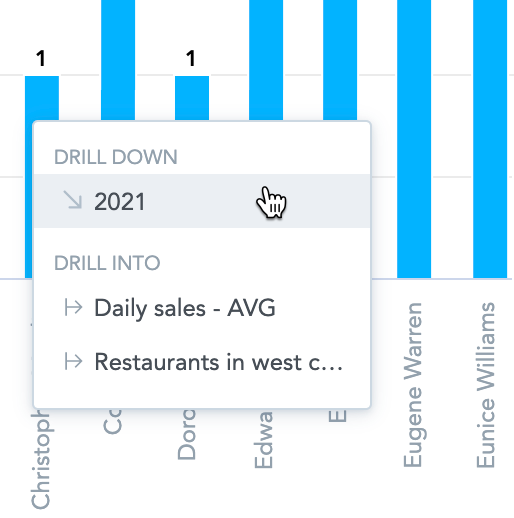
インサイトからソースファクト / メトリック / 属性を削除すると、KPI ダッシュボードはインサイトからドリルを削除し、ダッシュボードの編集時にメッセージを表示します。
ドリル内のフィルター
ターゲットインサイトは以下のフィルターでフィルターされます:
- KPI ダッシュボードフィルターバーで設定し、元のインサイトでアクティブなフィルター。
- Analytical Designer で対象のインサイトに対して設定したフィルター。
- 元のインサイトでクリックする属性値。 高級料理の値をクリックすると、対象のインサイトは高級料理のみをフィルタリングします。
対象のインサイトは、Analytical Designer の元のインサイトに設定されいるすべてのフィルターを無視します。